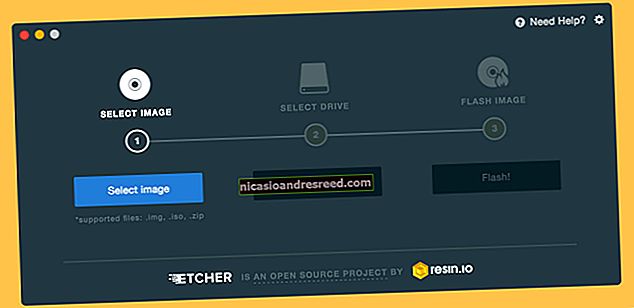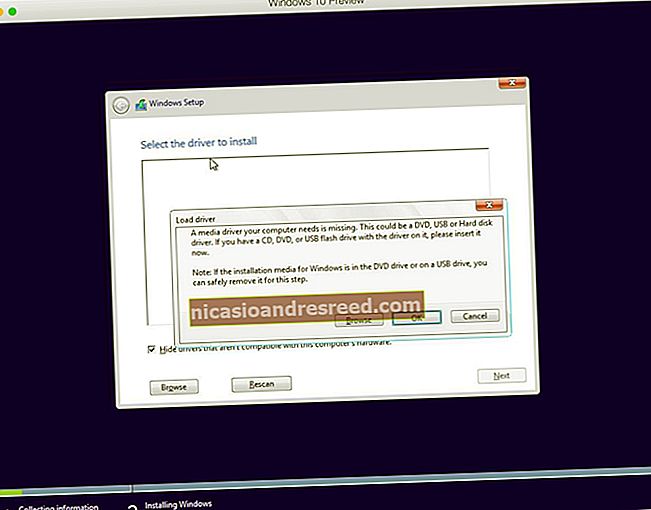حذف شدہ فائل کی بازیافت کا طریقہ: آخری ہدایت نامہ

یہ ہم میں سے بیشتر کے ساتھ ہوا ہے۔ آپ فائل کو حذف کردیتے ہیں ، اور پھر آپ کو احساس ہوتا ہے کہ آپ کو اس کی ضرورت ہے۔ یہ گائیڈ وضاحت کرتا ہے کہ آپ اس فائل کو کب واپس کرسکتے ہیں اور اس کے بارے میں کیسے جانا ہے۔
متعلقہ:حادثاتی طور پر حذف شدہ فائلوں کو ریکووا کے ساتھ بحال کریں
ہم نے ماضی میں حذف شدہ فائلوں کو بازیافت کرنے کے لئے متعدد ٹولز کا احاطہ کیا ہے ، لیکن یہ ہدایت نامہ زیادہ گہرائی میں ہے۔ اگر آپ حذف شدہ فائلوں کو کامیابی کے ساتھ بازیافت کرنا چاہتے ہیں تو ہم ان سبھی چیزوں کا احاطہ کریں گے جن کی آپ کو جاننے کی ضرورت ہے۔
کیا فائل واقعی مٹا دی گئی ہے؟
اگر آپ کو یقین نہیں ہے کہ آیا آپ نے کوئی فائل مستقل طور پر حذف کردی ہے تو ، پہلے اس کے ارد گرد تلاش کرنا یقینی بنائیں۔ فائل ایکسپلورر میں تلاش کرنے کی کوشش کریں۔ امید ہے کہ ، آپ نے فائل کو غلط جگہ سے بدلا ہے اور آپ اسے دوبارہ تلاش کرسکتے ہیں۔

ونڈوز میں ، ریسائیل بن میں جھانکیں۔ آپ ونڈو کے اوپری دائیں کونے میں سرچ باکس کا استعمال کرتے ہوئے ریسائیل بن کو تلاش کرسکتے ہیں ، اگر آپ کے پاس بہت ساری فائلیں موجود ہیں تو مدد مل سکتی ہے۔

آپ ری سائیکل بن ونڈو میں بھی دائیں کلک کرسکتے ہیں ، اور اس کے بعد حذف شدہ فائلوں کو زیادہ آسانی سے دیکھنے کیلئے ترتیب دیں ترتیب سے حذف شدہ تاریخ کا انتخاب کرسکتے ہیں۔

نوٹ: پہلے سے طے شدہ طور پر ، جب آپ ان کو چلاتے ہیں تو CCleaner جیسے پروگرام آپ کے ری سائیکل بن کو خالی کردیتے ہیں ، لہذا پس منظر میں خود بخود CCleaner یا اسی طرح کا پروگرام چلنا آپ کو ری سائیکل بن سے فائلوں کی بازیافت سے روک سکتا ہے۔ CCleaner — اور اسی طرح کے ایپس — آپ کو رائیل بن کی صفائی کو غیر فعال کرنے دیتی ہیں ، لہذا یہ آپ کو تلاش کرنے کے قابل ہوسکتا ہے کہ اگر آپ حذف شدہ فائلوں کو اس وقت تک رکھنا پسند کرتے ہیں جب تک کہ آپ ان کے جانے کے لئے تیار نہ ہوں۔
اگر آپ کی فائل کلاؤڈ اسٹوریج سروس جیسے ڈراپ باکس ، گوگل ڈرائیو ، یا ون ڈرائیو میں اسٹور کی گئی تھی تو ، اس سروس کی ویب سائٹ پر اپنے اکاؤنٹ میں لاگ ان کریں اور اپنی مٹا دی فائلوں کو ضرور چیک کریں check آپ کو معلوم ہوگا کہ فائل اب بھی بازیافت ہے۔ یہ ری سائیکل بن کا کلاؤڈ اسٹوریج ورژن ہے۔

اپنی بیک اپ چیک کریں

آپ کو اپنی سب سے اہم فائلوں کا باقاعدہ بیک اپ بنانا چاہئے لہذا اگر آپ کی فائلیں آپ پر مٹ جاتی ہیں تو آپ بہت زیادہ نازک ڈیٹا سے محروم نہیں ہوجاتے ہیں۔ اگر آپ کے پاس بیک اپ ہے تو ، اب جو وقت آپ نے حذف کیا ہے اس کی ایک کاپی کو چیک کرنے کا وقت آگیا ہے۔ اور اگر آپ کے پاس بیک اپ نہیں ہے تو ، آپ کو واقعی چاہئے۔ ونڈوز میں کچھ اچھے بیک اپ ٹولز بھی شامل ہیں۔ خاص طور پر ، ونڈوز کی فائل ہسٹری ٹول آسانی سے حذف شدہ فائلوں اور فائلوں کے پرانے ورژن کو بازیافت کرنے کے لئے مفید ہے ، لیکن یہ بطور ڈیفالٹ قابل نہیں ہے۔
متعلقہ:ونڈوز 10 کے بیک اپ اور بازیافت کے تمام ٹولز کا استعمال کیسے کریں
مقناطیسی ہارڈ ڈرائیوز بمقابلہ ٹھوس اسٹیٹ ڈرائیوز

اگر آپ نے اسے ابھی تک بنادیا ہے اور ابھی تک اپنی فائل کو بحال کرنے کا انتظام نہیں کیا ہے تو ، آپ کو فائل واپس کرنے کا واحد راستہ فائل بازیافت سافٹ ویئر کے ساتھ ہے۔ تاہم ، کچھ بری خبریں ہیں: یہ کچھ کمپیوٹرز پر ناممکن ہوسکتا ہے۔
روایتی مقناطیسی ہارڈ ڈرائیوز اور ٹھوس اسٹیٹ ڈرائیوز الگ الگ کام کرتی ہیں۔ جب آپ مقناطیسی ہارڈ ڈرائیو پر کسی فائل کو حذف کرتے ہیں تو ، اس کا ڈیٹا فوری طور پر ڈسک سے مٹا نہیں جاتا ہے۔ اس کے بجائے ، اس ڈیٹا کی طرف اشارہ ہٹا دیا جاتا ہے ، تاکہ اعداد و شمار کو اوور رائٹ کیا جاسکے۔ ہوسکتا ہے کہ بچ جانے والے ڈیٹا کے لئے ہارڈ ڈرائیو اسکین کریں اور حذف شدہ فائلوں کو بحال کریں جنہیں ابھی اوور رٹ نہیں کیا گیا ہے۔
متعلقہ:سالڈ اسٹیٹ ڈرائیو (ایس ایس ڈی) کیا ہے ، اور کیا مجھے کسی کی ضرورت ہے؟
جب کسی فائل کو کسی ٹھوس اسٹیٹ ڈرائیو سے حذف کردیا جاتا ہے ، تو وہ جگہ خالی کرنے کے لئے ، TRIM کمانڈ کے ساتھ فوری طور پر اس فائل کو مٹادیا جاتا ہے ، اور یہ یقینی بناتا ہے کہ مستقبل میں ایس ایس ڈی کو جلد ہی لکھا جاسکتا ہے۔ اس کا مطلب یہ ہے کہ آپ ٹھوس اسٹیٹ ڈرائیوز سے حذف شدہ ڈیٹا کو بازیافت نہیں کرسکتے ہیں - ایک بار ختم ہوجانے کے بعد ، وہ ختم ہوجاتا ہے۔ بہت پرانی ٹھوس ریاست ڈرائیوز اور پرانے آپریٹنگ سسٹم جیسے ونڈوز وسٹا ٹرآم کی حمایت نہیں کرتے ہیں ، لیکن جدید ٹھوس ریاست ڈرائیوز اور ونڈوز 7 سے لے کر 10 تک تمام ٹرام کی حمایت کرتے ہیں۔
حذف شدہ فائل کی بازیافت کا سب سے محفوظ طریقہ
اگر آپ نے مقناطیسی ہارڈ ڈرائیو پر فائل کو حذف کردیا ہے اور آپ اب بھی وہ کمپیوٹر استعمال کررہے ہیں تو ، سب سے محفوظ کام کرنا کمپیوٹر کو فوری طور پر بند کردینا ہے۔ اگر آپ کمپیوٹر کو استعمال کرتے رہتے ہیں — یہاں تک کہ اگر آپ صرف فائل بازیابی والے سافٹ ویئر کو انسٹال کررہے ہیں تو ، یہ ممکن ہے کہ آپ کے کمپیوٹر پر کوئی پروگرام ایسا ڈیٹا لکھ سکے جو آپ کی ہارڈ ڈرائیو پر حذف شدہ فائل کے ڈیٹا کو لکھ دے۔
کمپیوٹر بند ہونے کے ساتھ ، آپ کو فائل سے بازیافت براہ راست سی ڈی یا USB ڈرائیو سے بوٹ کرنا چاہئے ، یا کمپیوٹر سے ہارڈ ڈرائیو کو مکمل طور پر ہٹانا چاہئے اور اسے دوسرے کمپیوٹر میں ثانوی ڈرائیو کی حیثیت سے رکھنا چاہئے۔ کلید یہ ہے کہ مکمل طور پر ڈرائیو پر لکھنے سے گریز کریں۔ ڈرائیو کو اسکین کرنے کے لئے فائل بازیافت سافٹ ویئر کا استعمال کریں ، اور امید ہے کہ آپ کو حذف شدہ فائل مل جائے گی۔ اگر آپ نے حال ہی میں فائل کو حذف کردیا ہے اور ڈرائیو پر زیادہ کچھ نہیں لکھا ہے تو ، آپ کو اس کی بازیافت کا کافی اچھا موقع ہے۔ اگر آپ نے دو ہفتے قبل فائل کو حذف کردیا تھا ، اور ڈرائیو پر تھوڑا سا لکھا ہے تو ، اس بات کا بہت امکان نہیں ہے کہ آپ فائل کو بازیافت کریں گے۔

ہم نے اوبنٹو براہ راست سی ڈی یا USB ڈرائیو سے ایسا کرنے کے لئے این ٹی ایف سینڈیلیٹ اور فوٹووریک ٹولز کا استعمال کرتے ہوئے احاطہ کیا ہے۔
متعلقہ:اوبنٹو براہ راست سی ڈی سے این ٹی ایف ایس ہارڈ ڈرائیو پر حذف شدہ فائلیں بازیافت کریں
حذف شدہ فائل کی بازیافت کا تیز ، خطرہ خطرہ
اگر آپ حذف شدہ فائل کو واپس لانا چاہتے ہیں ، لیکن فائل انتہائی اہم نہیں ہے اور آپ زیادہ اضافی کاوشوں پر نہیں جانا چاہتے ہیں تو ، زندہ سی ڈی کے استعمال سے کہیں آسان اور مؤثر طریقہ ہے۔ CCleaner کی مشہور ایپلی کیشن بنانے والوں سے صرف ریکووا جیسے فائل کی بازیابی کا آلہ انسٹال کریں۔ حذف شدہ فائلوں کے لئے اپنی ہارڈ ڈرائیو اسکین کرنے کے لئے اس ایپلی کیشن کا استعمال کریں اور اگر آپ اسے ڈھونڈ سکتے ہو تو اسے بحال کرنا چاہتے ہیں۔

یہ طریقہ خطرناک ہے کیونکہ اس میں ڈرائیو کو لکھنا شامل ہے۔ جب آپ ڈرائیو پر ریکووا جیسے ٹول کو انسٹال کرتے ہیں تو ، یہ ممکن ہے کہ آپ ریکووا پروگرام کے ڈیٹا سے ڈیلیٹ فائل کے ڈیٹا کو اوور رائٹ کردیں۔ یہ بھی ممکن ہے کہ پس منظر میں چلنے والے دوسرے پروگرام ڈسک پر لکھ کر ڈیٹا کو اوور رائٹ کرسکیں۔ فائل کے کسی حصے کو اوور رائٹ کرنے کے ل it ، یہ سب کچھ لیتا ہے ، اور فائل مکمل طور پر خراب ہوگئ ہے۔
پروفیشنل ڈیٹا ریکوری

اگر اعداد و شمار خاص طور پر نازک ہیں تو ، آپ کے پاس کوئی بیک اپ نہیں ہے ، اور آپ دوسرے طریقوں کا استعمال کرتے ہوئے ڈیٹا کو بازیافت کرنے میں ناکام رہے ہیں ، تو آپ پیشہ ورانہ ڈیٹا کی بازیابی کی خدمت پر غور کرنا چاہیں گے۔ پہلے چیزیں ، اگرچہ: کمپیوٹر کو فورا off ہی بند کردیں اگر وہ پہلے سے آف نہیں ہے۔ جب تک کمپیوٹر چلتا ہے ، اس کی ہارڈ ڈرائیو پر زیادہ سے زیادہ ڈیٹا لکھا جاتا ہے اور آپ کو اپنے ڈیٹا کی بازیافت کا موقع کم ہی مل جاتا ہے۔
پروفیشنل ڈیٹا کی بازیابی کی خدمات ڈیلیٹ اور اوور رائٹ فائلوں سے لے کر ڈرائنگ ہارڈ ڈرائیوز تک ہر چیز سے نمٹتی ہیں جن کو جدا اور مرمت کی ضرورت ہے۔ یہ خدمات انتہائی قیمتی ہوسکتی ہیں ، جس کی قیمت سیکڑوں یا ہزاروں ڈالر ہے ، لہذا وہ مثالی حل نہیں ہیں۔ تاہم ، اگر آپ کے پاس انتہائی اہم ڈیٹا ہے جو آپ بازیافت یا تبدیل نہیں کر سکتے ہیں اور آپ ادائیگی کرنے پر راضی ہیں تو ، یہ آپ کے لئے دستیاب ایک آپشن ہے۔ یقینا ، یہ خدمات کسی بھی چیز کی ضمانت نہیں دے سکتی ہیں — وہ آپ کا ڈیٹا بازیافت کرنے سے قاصر ہوسکتی ہیں۔ وہ شاید آپ سے اپنے کام کے لئے بھی معاوضہ لیتے ہیں چاہے وہ بالآخر آپ کے ڈیٹا کو بازیافت نہ کرسکیں۔
حذف شدہ فائلوں کے خوف سے پرہیز کرنا
آپ کو کبھی بھی حذف شدہ فائل کی بازیافت نہ کرنے کا یقینی طریقہ کا باقاعدہ بیک اپ کرنا ہے۔ یہاں تک کہ اپنے ونڈوز کے ورژن میں صرف فائل ہسٹری یا ونڈوز بیک اپ فعالیت کو چالو کرنے سے آپ کو ذہنی سکون ملے گا۔ کسی فائل کو حذف کرنا اب بھی ممکن ہے ، لیکن اگر آپ باقاعدہ بیک اپ انجام دے رہے ہیں تو آپ کو زیادہ سے زیادہ ڈیٹا سے محروم نہیں ہونا پڑے گا۔ آپ کو حذف شدہ فائلوں کی بازیافت کے مقابلے میں بیک اپ کو بحال کرنے میں بہت زیادہ قسمت پڑے گی۔ بیک اپ خدمات پیشہ ورانہ ڈیٹا کی بازیابی کی خدمات سے بھی کم سستی ہیں۔
حذف شدہ فائلیں لازمی طور پر ہمیشہ کیلئے نہیں جاتی ہیں ، لیکن ان کی بازیافت کرنا ہمیشہ آسان نہیں ہوتا ہے۔ چونکہ زیادہ سے زیادہ نئے کمپیوٹرز میں ٹھوس اسٹیٹ ڈرائیوز کا استعمال ہوتا ہے ، لہذا بیک اپ کے مناسب طریقہ کار اور بھی اہم ہوتے جارہے ہیں۔
تصویری کریڈٹ: فلکر پر سائمن والہورسٹ ، فلکر پر میٹ روج